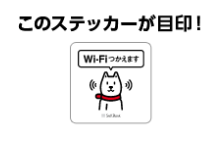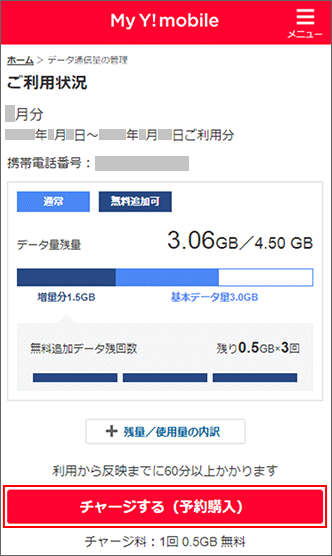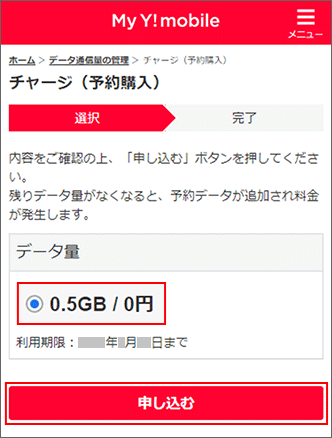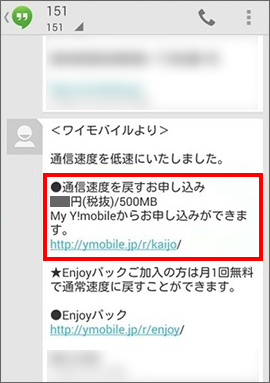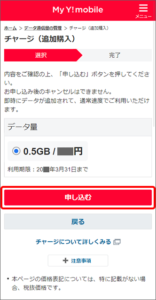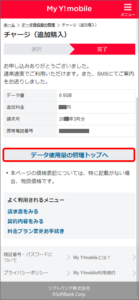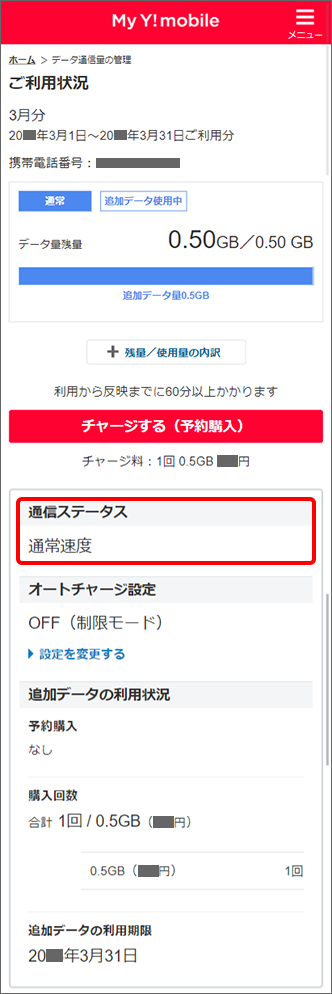こんな疑問にお答えします。
結論から言うと、ワイモバイルでは節約モードを利用する事はできません。
ですが、通信速度制限がかかっても最大1Mbpsで通信ができるようになっています。
そこでこの記事では、
など、ワイモバイルの節約モード(低速モード)について解説していきます。
\ オンライン限定キャンペーン実施中 /
公式サイト:![]() https://www.ymobile.jp/store/
https://www.ymobile.jp/store/
シークレットキャンペーン実施中
ワイモバイルでSIM単体契約またはeSIM単体契約し、30日以内にYouTube Premiumバリュー特典に加入すると、最大20,000円相当のPaypayポイントが貰えるキャンペーンを実施中です。
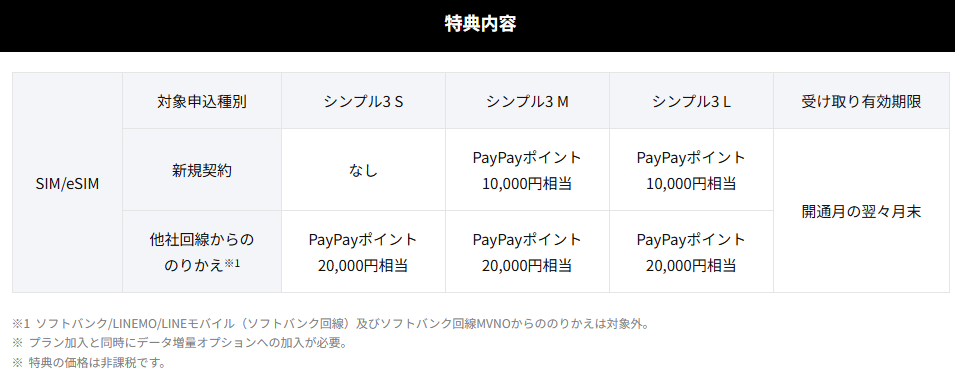
このキャンペーンは、専用ページからの申し込み限定となっています。
ワイモバイルシークレットキャンペーンの適用条件など詳細については、キャンペーン専用ページでご確認ください。
\ 専用ページで詳細をチェックする /
公式サイト:https://www.ymobile.jp/store/sp/sim_closed/
節約モード(低速モード)とは
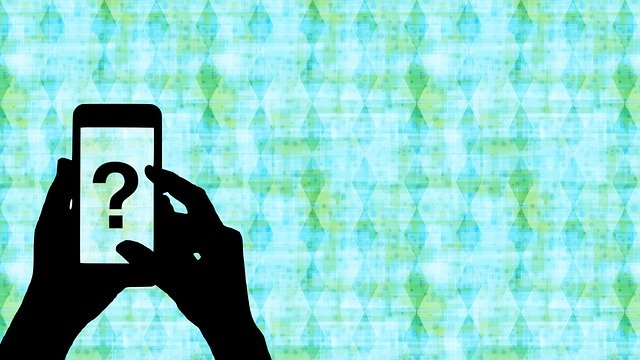
まず、節約モード(低速モード)とは何なのかについて説明します。
節約モードとは、高速データ通信容量を消費しないモードのことです。
節約モードに設定しておけば、通信速度が遅くなる代わりに、ネットなどを利用しても高速データ通信容量を消費しなくなります。
そのため、節約モードを活用すれば、高速データ通信容量を節約することができます。
\ オンライン限定キャンペーン実施中 /
公式サイト:![]() https://www.ymobile.jp/store/
https://www.ymobile.jp/store/
【結論】ワイモバイルでは節約モードは利用できない
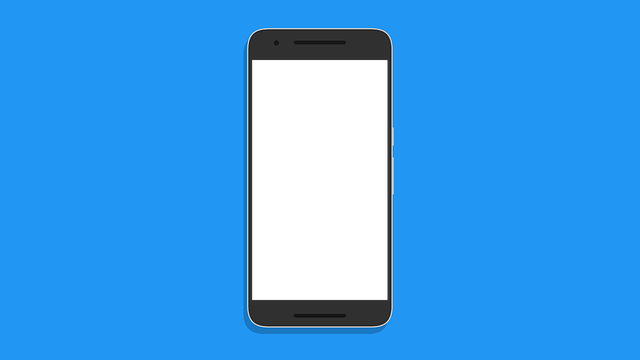
上記でも説明しましたが、ワイモバイルでは節約モードは利用できません。
何故なら、ワイモバイルでは節約モードの提供を行っていないためです。
格安SIMの中には、節約モードを提供している携帯電話会社もあり、そういった携帯電話会社では
- 高速通信が必要ない場合
- 高速データ通信容量の消費を抑えたい場合
上記のような場合節約モードに設定すれば、高速データ通信容量を消費することなくネットを利用する事ができます。
しかし、ワイモバイルでは節約モードは利用できないので、常に通常速度でネットを利用するようになるため、高速データ通信容量の使いすぎには注意が必要になります。
\ オンライン限定キャンペーン実施中 /
公式サイト:![]() https://www.ymobile.jp/store/
https://www.ymobile.jp/store/
ワイモバイルは通信速度制限がかかっても最大1Mbpsで通信可能
ワイモバイルで提供されている料金プランは、既定の高速データ通信容量を使いきると、通信速度制限がかかり通信速度が低速化するようになっています。
ですが、ワイモバイルでは高速データ通信容量を使いきっても、最大1Mbpsで通信することが可能です。
通信速度制限時の速度
- シンプル3 S:最大300Kbps
- シンプル3 M:最大1Mbps
- シンプル3 L:最大1Mbps
最大1Mbpsというと、ある程度は快適にネットを利用する事ができる速度です。
そのため、ワイモバイルでは節約モードは利用できないものの、そこまで気にする必要はないかと思います。
最大1Mbpsで通信ができるのは、シンプル3 M/Lを利用の場合です。
ワイモバイルの通信速度制限(低速モード)のルールと注意点
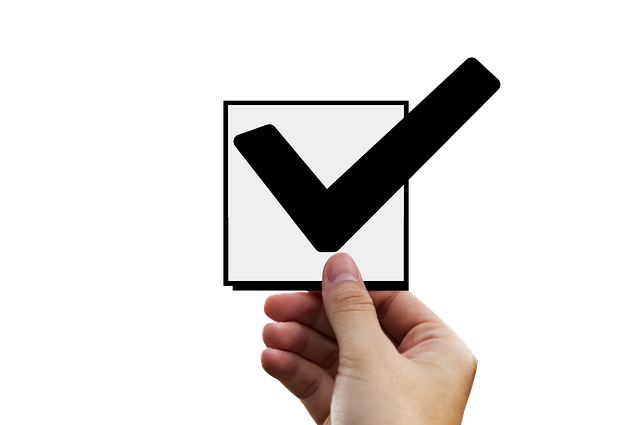
ワイモバイルでは、高速データ通信容量を使いきると、通信速度制限がかかり低速モードとなります。
ワイモバイルの通信速度制限にはルールがあり、通信速度制限後の低速モードでの利用に関しては注意点も存在するので、下記より解説していきます。
\ オンライン限定キャンペーン実施中 /
公式サイト:![]() https://www.ymobile.jp/store/
https://www.ymobile.jp/store/
プランSの通信速度は最大300Kbpsと低速
ワイモバイルで、プランSを利用していて通信速度制限がかかると、プランM/Lに比べて通信速度は低速になります。
何故なら、プランSの通信速度制限後の通信速度は、最大300Kbpsになっているためです。
最大1Mbpsというのは、プランM/Lの通信速度制限時の速度であり、プランSでは通信速度制限がかかった場合、最大1Mbpsの速度でネットを利用できるわけではないので、その点は理解しておきましょう。
ワイモバイルの通信速度制限は2段階でかかるようになっている【最大128Kbps】
ワイモバイルでは、2025年9月25日より「シンプル3 S/M/L」という料金プランの提供を開始しました。
これからワイモバイルに申し込む場合は、シンプル3 S/M/Lを利用するようになりますが、シンプル3 S/M/Lはデータの使いすぎに注意が必要です。
何故なら、シンプル3 S/M/Lは2段階で通信速度制限がかかる仕様になっているためです。
ワイモバイルが提供していた過去の料金プラン(シンプルS/M/L)は、通信速度制限がかかっても中速程度で使い放題でした。
しかし、シンプル3 S/M/Lは通信速度制限後に一定量データ容量を消費すると、2段階目の通信速度制限がかかってしまいます。
| 1段階目の速度制限 | 2段階目の速度制限 | |
| シンプル3 S | 5GB超過(7GB超過) 最大300kbps |
7.5GB超(9.5GB超過) 最大128kbps |
| シンプル3 M | 30GB超過(35GB超過) 最大1Mbps |
45GB超(50GB超過) 最大128kbps |
| シンプル3 L | 35GB超過(40GB超過) 最大1Mbps |
52.5GB超(57.5GB超過) 最大128kbps |
※()内データ増量オプション適用時
2段階目の通信速度制限がかかると、通信速度制限が最大128Kbpsと大幅に低速化してしまい、通信速度が遅いため動画視聴が困難になるなど、満足にスマホが使用できなくなる可能性が考えられます。
このように、シンプル3 S/M/Lは旧プラン(シンプルS/M/L)と違い、通信速度制限後は中速程度で使い放題ではないので、その点は理解しておきましょう。
ワイモバイルの通信速度制限時にできることとできないこと
ワイモバイルは利用する料金プランによって、低速時の通信速度が異なります。
そのため、利用する料金プランによって、低速時にできることが異なります。
最大300Kbpsでできること
プランSを利用の場合、通信速度制限がかかると通信速度制限は最大300Kbpsに低速化します。
- メールの送受信:快適
- LINE:トークの送受信は可、ビデオ通話は難しい
- インターネットの閲覧:テキスト中心のサイトは可(画像が多いページは遅延あり)
- Instagram:画像が多いと遅延の可能性あり
- YouTubeの視聴:低画質なら可、高画質は不可
- 地図アプリの利用:利用可能(読み込みに時間がかかる場合あり)
最大300Kbpsなら、メールやLINEのトークのやりとり、テキスト中心のウェブサイトの閲覧が可能です。
ですが、YouTubeを高画質で視聴、ゲームアプリは満足に利用する事ができないと思われます。
最大1Mbpsでできること
プランM/Lを利用の場合、通信速度制限がかかると通信速度は最大1Mbpsに低速化します。
- メールの送受信:快適
- LINE:快適(ビデオ通話は遅延の可能性あり)
- インターネットの閲覧:快適(画像が多いページは遅延の可能性あり)
- Instagram:画像が多いと遅延の可能性あり
- YouTubeの視聴:低・中画質程度なら視聴可能(高画質は不可)
- 地図アプリの利用:利用可能
最大1Mbpsなら、テキスト中心のウェブサイトだけでなく、画像が多用されてないSNSやウェブサイトの閲覧もできます。
また、YouTubeも中画質程度であれば視聴することができるかと思います。
最大128Kbpsでできること
シンプル3 S/M/Lでは、2段階目の通信速度制限がかかると送受信最大128Kbpsまで、通信速度が低速化します。
- メールの送受信:快適
- LINE:トークでメッセージの送受信は可、写真や動画の読み込みは時間がかかる
- インターネットの閲覧:テキスト中心のサイトは可、画像が多いページの閲覧はほぼ不可
- Instagram:利用は難しい
- YouTube:視聴は難しい
- 地図アプリ:利用は難しい
最大128Kbpsでは、メールやLINEのトークのやりとり、テキスト中心のウェブサイトの閲覧ができます。
しかし、ゲームアプリやYouTubeでの動画視聴は難しいと思われます。
ワイモバイルで高速データ通信容量を節約する方法

ワイモバイルには節約モード(低速モード)はないので、ワイモバイルを利用するにあたって、ギガを使いすぎてしまうことを懸念している方もいるかと思います。
そういった場合、下記のような方法で高速データ通信容量を節約することができます。
方法
- ソフトバンクWi-FiスポットなどWi-Fiを活用する
- アプリのバックグラウンド更新設定を変更する
- 動画配信サービスやSNSの設定を見直す
高速データ通信容量を節約する方法については、下記より解説していきます。
\ オンライン限定キャンペーン実施中 /
公式サイト:![]() https://www.ymobile.jp/store/
https://www.ymobile.jp/store/
方法②:ソフトバンクWi-FiスポットなどWi-Fiを活用する
ワイモバイルで高速データ通信容量を節約したいなら、積極的にWi-Fiを活用するようにしましょう。
というのも、Wi-Fiに接続していれば、高速データ通信容量を消費しないためです。
ワイモバイルでは、ソフトバンクWi-Fiスポットが無料・申し込み不要で利用できるので、外出先ではソフトバンクWi-Fiスポットを活用すると、高速データ通信容量を節約することができます。
画像引用元:ワイモバイル
ソフトバンクWi-Fiスポットは、上記のステッカーがある日本全国のJRの主要駅・空港やカフェなどで利用でき、「こちら」よりソフトバンクWi-Fiスポットが利用できるお店や施設を検索することもできます。
特に、動画の視聴やアプリのダウンロード・アップデートなどは、高速データ通信容量の消費が激しいので、Wi-Fiに接続して行うことをおすすめします。
方法③:アプリのバックグラウンド更新設定を変更する
バックグラウンド更新をオフにしておくことで、高速データ通信容量を節約することができます。
バックグラウンド更新とは、アプリを操作していない時でも、アップデートなどがないか確認する機能のことです。
この機能をオンにしていると、更新を検知すると自動的にダウンロードが始まってしまい、知らない間に高速データ通信容量を消費してしまいます。
アプリのバックグラウンドの更新をオフにし、Wi-Fi接続時にのみバックグラウンド更新を行うようにしておけば、高速データ通信容量の消費を抑えることができます。
iPhoneの場合
- 「設定」をタップ
- 「一般」をタップ
- 「Appのバックグランド更新」をタップ
- 「Wi-Fi」をタップ
Androidスマホの場合
- 「設定」をタップ
- 「ネットワークとインターネット」をタップ
- 「データ使用量」をタップ
- 「データセーバー」をタップ
※手順・名称は機種によって異なる場合があります
方法④:動画配信サービスやSNSの設定を見直す
動画配信サービスやSNSでは、消費データ容量を節約するモードが用意されている場合があります。
- YouTube:画質変更
- X(Twitter):データセーバー
- Instagram:データ節約モード
動画配信サービスやSNSを利用する場合、設定を見直すことで高速データ通信容量を節約することができます。
ワイモバイルで通信速度制限を解除する方法

ワイモバイルでは節約モード(低速モード)は利用できないため、ギガを使いすぎてしまい通信速度制限がかかるということも考えられます。
もし、ワイモバイルで通信速度制限がかかってしまい、通信速度に満足できないという場合には、下記の方法で通信速度制限を解除することも可能です。
解除方法
- 高速データ通信容量をチャージする
- 翌月まで待つ
詳しくは、下記より解説していきます。
\ オンライン限定キャンペーン実施中 /
公式サイト:![]() https://www.ymobile.jp/store/
https://www.ymobile.jp/store/
高速データ通信容量をチャージする
ワイモバイルでは、高速データ通信容量をチャージすれば、通信速度を元に戻すこともできるようになっています。
ただし、高速データ通信容量をチャージは有料で、0.5GBごとに550円(税込)の費用がかかるようになります。(シンプル3 S/M/Lの場合)
また、高速データ通信容量をチャージは、下記より行うことができます。
My Y!mobileでの通信速度制限解除手順
画像引用元:ワイモバイル
【手順①】
「My Y!mobile」にログインし「チャージする(予約購入)」をタップ
画像引用元:ワイモバイル
【手順②】
「申し込む」をタップすれば手続き完了
メールでの通信速度制限解除手順
画像引用元:ワイモバイル
【手順①】
通信速度の低速化のお知らせメールを開いて、「●通信速度を戻すお申し込み」のURLをタップしMy Y!mobileへログイン
画像引用元:ワイモバイル
【手順②】
注意事項を確認し「申し込む」をタップ
画像引用元:ワイモバイル
【手順③】
手続きが完了したことを確認し「データ使用量の管理トップへ」をタップ
画像引用元:ワイモバイル
【手順④】
「通信ステータス」の項目が「通常速度」であることを確認
反映まで最大6分程度かかります。
自動音声応答サービスでの通信速度制限解除手順
自動音声応答サービスでの手順
- 自動音声応答サービス(116)に電話をかける
- 音声ガイダンスに従って手続きを進める
翌月まで待つ
ワイモバイルでは、翌月になれば通信速度制限が解除され、通信速度は通常の速度に戻ります。
もし、もう少しで翌月になるというタイミングで低速化した速度に我慢できるのであれば、高速データ通信容量をチャージするよりも、翌月まで待ったほうがいいでしょう。
節約モード(低速モード)が利用できる格安SIM
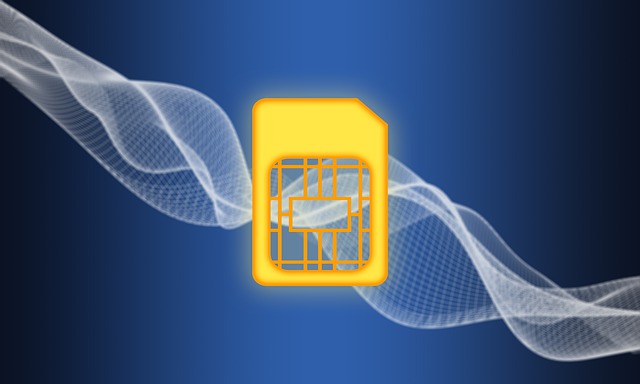
ここまで説明した通り、ワイモバイルでは節約モード(低速モード)を利用する事はできません。
もし、どうしても節約モードが利用したいという場合、節約モードを提供している格安SIMを利用しましょう。
\ 対象SNSがデータ消費なしで使える /
NUROモバイル
NUROモバイルには「節約スイッチ」という機能があり、高速通信と低速通信を自由に切り替えることができます。
節約モードに設定した場合、プランごとに設定された通信速度制限時の通信速度が適用され、例えばNEOプランの場合は1Mbpsとなり、高速データ通信容量を消費することなくネットを利用する事ができます。
\ 対象SNSがデータ消費なしで使える /
mineo
mineoには「mineoスイッチ」という、データ容量を消費しないようにできる機能があります。
mineoスイッチをオンにした場合、通信速度が最大200kbpsと低速になりますが、データ消費なしでネットが利用可能となります。
また、パケット放題契約中は最大500kbps、パケット放題 Plusを契約中は最大1.5Mbpsで利用することが可能です。
サービス内容は予告なく変更となる可能性多あるため、最新情報はmineo公式サイトでご確認ください。
UQモバイル
現行のUQモバイルの料金プランでは、節約モードを利用することはできません。
UQモバイルには「節約モード」という機能があり、高速モードと低速モードを自分で切り替えることができます。
節約モードに設定すると、通信速度が低速(利用する料金プランによって最大通信速度が異なる)になるものの高速データ通信容量を消費せずに、ネットを利用する事ができます。
節約モードは、UQ mobileポータルアプリより設定ができるようになっています。
利用不可プラン
- トクトクプラン2
- コミコミプランバリュー
- コミコミプラン+
- コミコミプラン
- トクトクプラン
- 3Gからのりかえプラン
ただし、上記のプランに関しては節約モード対象外となっています。
そのため、UQモバイルで節約モードを利用するためには「ミニミニプラン」を選択する必要があるので、その点はご注意ください。
節約モード対象プランは、UQモバイルの都合で予告なく変更となる可能性があるので、詳しくはUQモバイル公式サイトをご確認ください。
ワイモバイルで節約モード(低速モード)は利用できるのか・まとめ
まとめ
- ワイモバイルでは節約モードは利用できない
- ワイモバイルで通信速度制限がかかると低速モードとなる
- ワイモバイルは通信速度制限時でも最大1Mbpsで通信が可能
- そのため節約モードが利用できなくてもあまり気にする必要はない
- シンプル3 S/M/Lは2段階で通信速度制限がかかるためデータの使いすぎに注意が必要
- 最大1Mbpsならある程度快適にネットを利用する事ができる
- ワイモバイルでは通信速度制限がかかっても解除することができる
- Wi-Fiなどを活用することにより高速データ通信容量を節約できる
- どうしても(低速モード)が使いたいならNUROモバイルなどの格安SIMがおすすめ
\ オンライン限定キャンペーン実施中 /